原稿の重なりを検出
ScanSnap Cloud サービスを使用していて、「原稿の重なりを検出」というメッセージが表示された場合の、原因と対処方法を説明します。
- 原因
-
原稿の読み取り中に、原稿の重なりが検出されました。
ローラーセットがよごれている
ローラーセットが消耗している
セットした原稿の枚数が厚み 5mm を超えている
原稿と原稿がくっついた状態でセット
付箋が貼り付いている
読み取れる原稿の詳細は、ScanSnap Cloud 操作方法の、ScanSnap に直接セットできる原稿を参照してください。
- 対処
-
給紙カバー(原稿台)の上にある原稿を取り除きます。
カバーオープンレバーを手前に引いて、ADF カバーを開きます。
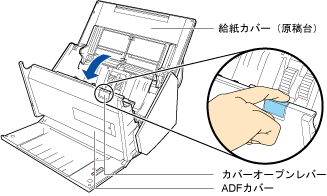
ScanSnap の内部の原稿を取り除きます。
取り除いた原稿に、付箋紙など別の紙が貼り付いていないか確認してください。
カチッと音がするまで ADF カバーを閉じます。
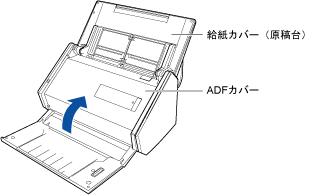
エラー状態が解除されると、[Scan]ボタンが、紫色の 2 回点滅を繰り返します。
取り除いた原稿をセットして、[Scan]ボタンを押します。
セットした原稿から読み取りが再開されます。
重要[Scan]ボタンを 3 秒以上押し続けると、[Scan]ボタンが青色点滅します。この状態で原稿を読み取ると、原稿の重なり検出を回避できます。ただし、エラー状態の解除直後は、原稿の重なり検出を回避する機能は使用できません。一度読み取りを終了してから、操作してください。
